기사의 내용 :
- 1 문제 요약 Windows 7 업데이트가로드되지 않습니다 업데이트 ”
- 2 Windows 7 업데이트 기능 장애를 해결하는 방법
- 3 Windows 7 업데이트가 설치되지 않은 경우 수행 할 작업
문제의 본질, Windows 7 업데이트가로드되지 않습니다 업데이트 ”
그렇다면 왜 Windows 7 Update가 업데이트를로드하지 않습니까? 충돌 업데이트 센터 기능은 다음에 의해 발생할 수 있습니다 이유 :
- 인터넷 연결이 불안정하거나 느립니다. 의 업데이트 이러한 연결은 전혀로드되지 않거나로드됩니다 매우 길다;
- 해적판 된 (해킹 된) 버전의 OS. 사용하지 않으면 라이센스 버전은 다음을 포함하여 기능상의 실패에 놀라지 마십시오. 다운로드 업데이트 수
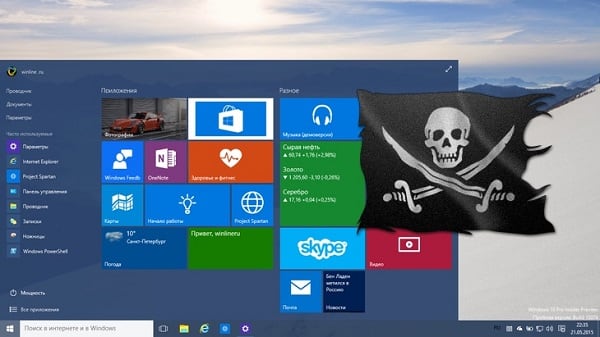
불법 복제 된 버전의 Windows에서 센터 충돌이 발생할 수 있음 업데이트
- 업데이트 센터 캐시에 문제가 있습니다. 초기 업데이트 PC의 캐시에 다운로드하여 저장 될 때까지 사용자는 “센터를 사용하여 설치에 동의하지 않습니다 데이터를 다운로드하는 동안 “시스템으로 업데이트됩니다. 오류가 있으면 이미 설치되어있는 것입니다 시스템이 그러한 파일을 이미로드되었으므로 다시 업로드 할 필요가 없습니다.
- 운영 체제 레지스트리 문제 레지스트리 문제 오류 및 충돌로 인해 OS 업데이트에 문제가 발생할 수 있습니다 윈도우
- Windows Update 서비스 기능에 문제가 있습니다. 으로 이 서비스는 문제가 있거나 일반적으로 제대로 작동하지 않습니다 작업을 종료합니다.
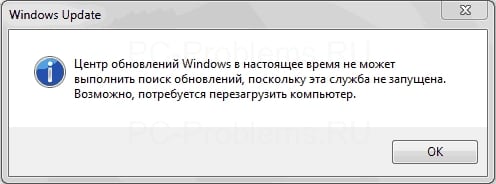
Windows 업데이트
- 바이러스 프로그램의 악성 활동. 그 시간이있다 다양한 바이러스가 업데이트를 다운로드 할 가능성을 차단합니다. 체계
- 안티 바이러스 및 방화벽으로 다운로드 업데이트 차단
- 시스템 드라이브에 여유 공간이 없습니다. 추천 업데이트 할 수있는 몇 기가 바이트 (5 이상)의 여유 공간이 있습니다. 문제없이 설치되었습니다.
업그레이드에 문제를 일으키는 원인을 식별했습니다 Windows 7에서 솔루션으로 넘어 갑시다.
Windows 7 업데이트 기능 장애를 해결하는 방법
따라서 Windows 7 업데이트 센터에서 상황에서해야 할 일 업데이트를 다운로드하지 않습니까? 다음 행을 완성 할 것을 제안합니다 팁 :
- 인터넷 연결 품질을 확인하십시오. 연결이 안정적이며 인터넷이 제대로 작동하는지 확인하십시오. 속도
- 시스템 드라이브의 여유 공간을 확인하십시오. 거기에 5 기가 바이트가 넘는 것이 바람직합니다. 다소 안정적인 시스템 작동 및 설치에 필요 필요한 업데이트;
- 업데이트 센터 서비스가 작동하는지 확인 Windows. 검색 창에서 “시작”버튼을 클릭하십시오. msc를 작성하고 열린 서비스 목록에서 센터를 찾으십시오. Windows 업데이트 “(보통 아래에서). 두 번 클릭하십시오. 상태가 “중지됨”인 경우 “실행”버튼을 클릭하� “자동”으로 설정된 실행 유형. 그런 다음 확인 컴퓨터를 변경하고 다시 시작하십시오.

Windows Update 서비스 시작
- 패널을 통해 업데이트 센터의 작동을 확인하십시오 Windows 7 업데이트 센터가 아닌 경우 관리 업데이트를 다운로드합니다. 제어판으로 이동하여 “시스템 및 보안”에서 “Windows Update”를 선택하십시오. 왼쪽의 “설정”을 클릭하� “업데이트 자동 설치.” 그렇지 않은 경우 설치 이 매개 변수 자신;
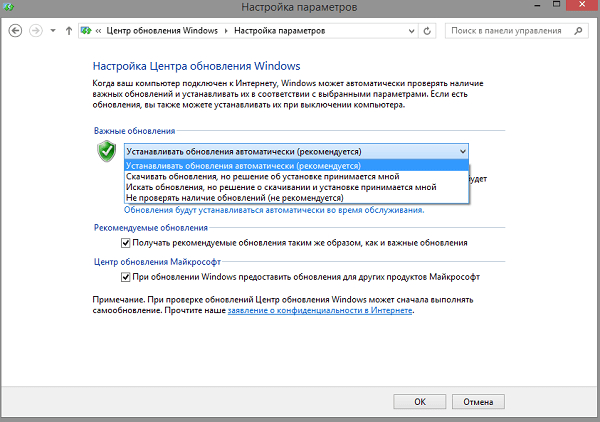
자동 업데이트 설치
- 업데이트 캐시를 삭제하십시오. 우리가 있다면 이미 다운로드했지만 설치되지 않은 업데이트 파일과 충돌 캐시를 지우는 것이 좋습니다. 이렇게하려면 “시작”버튼을 클릭하� 거기 cmd, 오른쪽 위의 동일한 결과를 클릭하십시오 마우스 버튼을 클릭하고 “관리자 권한으로 실행”을 선택하십시오. 안으로 명령 행이 나타나면 다음을 차례로 입력하십시오. 명령 :
정거장 wuauserv
ren % windir % \ SoftwareDistribution SoftwareDistribution.OLD
네트 스타트 wuauserv
명령을 실행 한 후 업데이트 센터로 이동하여 시도하십시오 시스템을 직접 업데이트하십시오. 아마 수정이 도움이 될 것입니다. “Windows 7 Update는 업데이트를 다운로드하지 않습니다.”

명령 행에서 명령을 실행합니다
- 우리는 운영 체제의 레지스트리를 수정합니다. “시작”버튼을 클릭하고 검색 창에 regedit를 입력하십시오. HKEY_LOCAL_MACHINE \ COMPONENTS 탭으로 이동하여 삭제하십시오. 보류 중 필수 항목. 그런 다음 컴퓨터를 다시 시작하� 업데이트 센터를 통해 업데이트를 다시 다운로드하십시오.
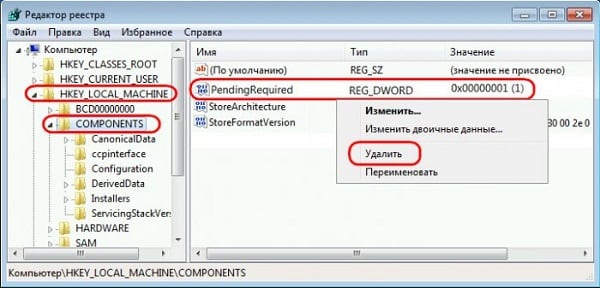
우리는 레지스트리를 수정
- Microsoft 도구 사용 (예 :이 업데이트 센터 용 패치 또는 Fit 유틸리티 그것은). 이러한 도구는 업데이트 센터에서 오류를 찾습니다. 보통 좋은 것을 제공하면서 시간이 좀 걸립니다) 결과;
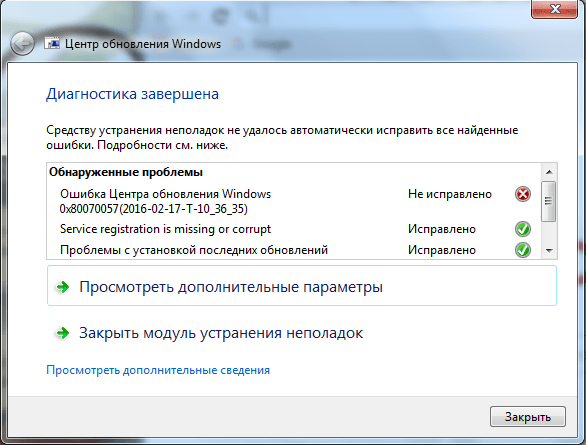
Windows Update 진단
- 안티 바이러스로 시스템을 점검하십시오 (Web CureIt!, Trojan 리무버 등), 다양한 멀웨어 제거 및 잠금 해제 가능 인터넷 연결
- 바이러스 백신 및 방화벽을 잠시 비활성화하여 확인하십시오. 업데이트 설치 기능을 차단하지 않습니다.
- 시스템 파일의 무결성을 점검하십시오. 명령을 실행 관리자로서 문자열 (위에서 설명한대로)을 입력하십시오. 그녀의 sfc / scannow를 입력 한 다음 Enter 키를 누릅니다. 또한 방해하지 않습니다 CHKDSK 유틸리티를 사용하여 파일 무결성을 확인하십시오. 시스템 드라이브;
- 복구 지점으로 시스템 재설정을 사용하십시오. 아무런 문제도 관찰되지 않았습니다. 날짜를 대략 알고 있다면 더 이상 설치되지 않은 업데이트는 롤백 해보십시오. 주어진 날짜까지 시스템.
Windows 7 업데이트가 설치되지 않은 경우 수행 할 작업
위의 업데이트 센터 상황에 대해 설명했습니다. Windows 7이 업데이트를 다운로드하지 않는 이� 문제와 해결 방법. 이 상황에서 우선은 해당 업데이트 서비스는 물론 작동하는지 확인하십시오 캐시 된 업데이트 파일을 삭제하십시오. 데이터가 도구가 작동하지 않았습니다. 내 충고, 보통 그들 중 일부는 효과적으로 고칠 수 있습니다 PC의 업데이트 센터에 문제가 있습니다.
